安装win10系统分区表类型mbr,guid GUID分区表与MBR分区表的优缺点比较
安装win10系统分区表类型mbr,guid,在安装Windows 10系统时,需要选择分区表类型。常见的分区表类型有MBR和GUID分区表,它们各有优缺点。MBR分区表是传统的分区方式,界限是2TB。GUID分区表则能跨越2TB限制,支持更多的分区和额外的数据。然而在某些情况下,MBR仍然是更好的选择,因为它与旧计算机和操作系统兼容性更好,也比GUID分区表更稳定。因此在选择分区表类型时,需要考虑自己的系统需求和计算机配置,选择适合自己的分区表类型。
GUID分区表与MBR分区表的优缺点比较
第一:GUID格式:当前流行的的主板和标准计算机机都支持默认是UEFI启动;UEFI安装系统分区要采用gpt分区,gpt分区(GPT意为GUID分区表)有两ESP、MSR两个分区;千万不能删除。(UEFI引导最早是从2011年左右的产品开始支持的)。
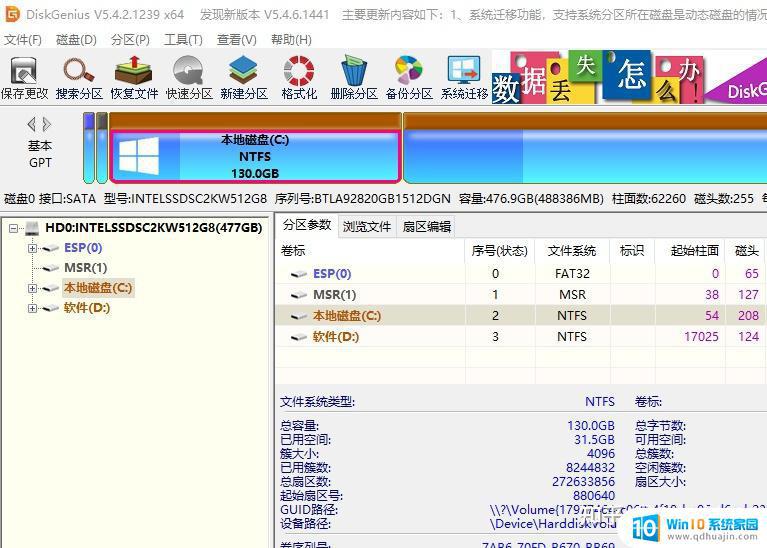
新手在装系统;分区时候总是不知道选择GUID还是MBR格式。往往因为这个原因;系统装完;不能读取;总是回到BIOS。
第二:MBR的意思是“主引导记录”,是传统分区类型。MBR支持win7版本系统以下的32位和64位,而GUID支持win7版本以上的64位系统;只支持一个硬盘上最多4个主分区,最大的缺点是不支持2TB以上硬盘容量。(多用在老机型上);而GUID就是新兴的GPT方式,支持的主分区数量没有限制。

第三:不懂就默认就行(不要盲改);基本分区步骤是:
1、选择电脑硬盘
2、点击快速分区
3、选择分区表类型GUID或者MBR
4、选择分区数量(调节大小)
5、选择扇区倍数(例如:选择4096 ,也就是现在常说的“4K扇区”选择2048 ,也就是现在常说的“2K扇区;一般建议固态选4096;机械盘选择默认2048。
6、确定完成分区-保存更改
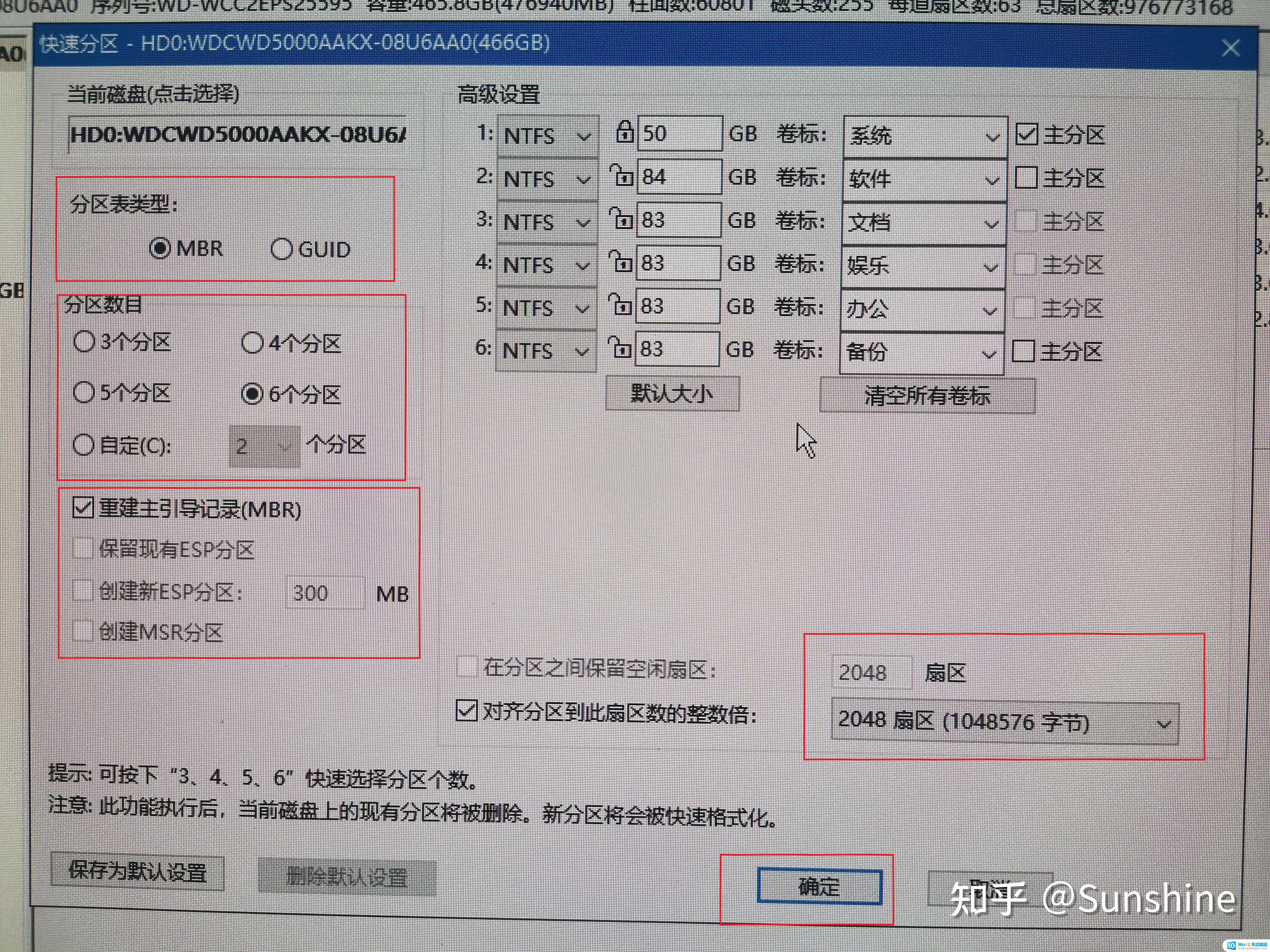
总体而言,GUID分区表比MBR分区表更加先进和灵活,支持更大的硬盘容量和更多的分区,同时也可以更好地支持硬盘的UEFI引导。但是,对于旧的BIOS系统和一些旧的操作系统来说,MBR分区表仍然是必需的。因此,在考虑使用哪种分区表时,需要根据自己的需求和场景进行选择。





